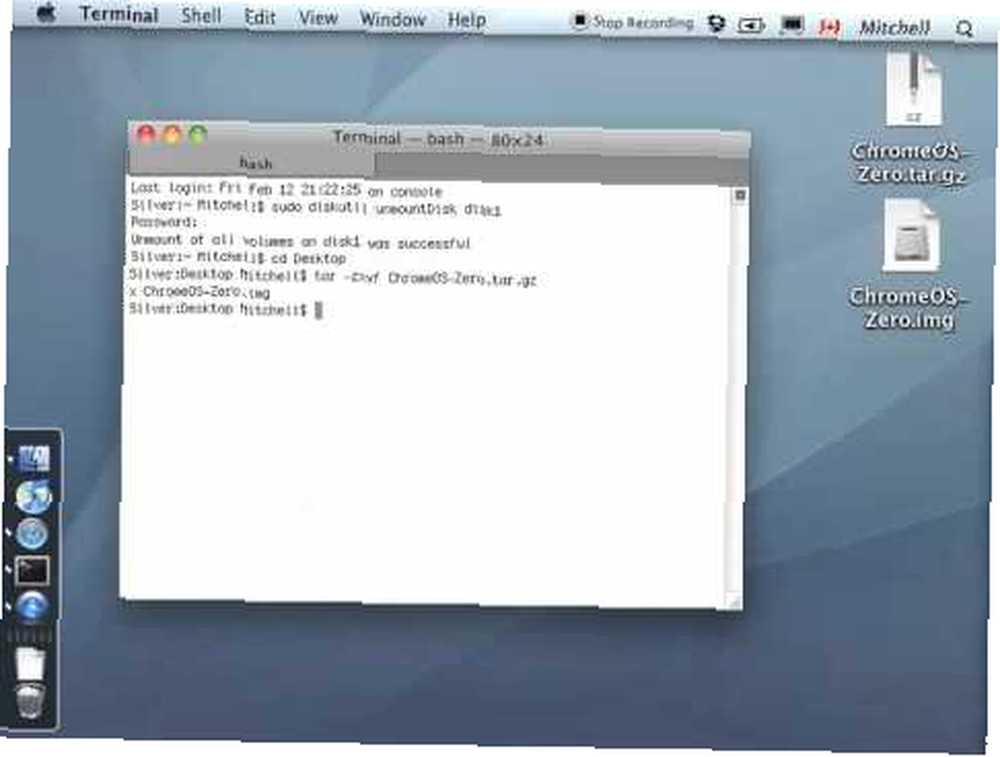
Joseph Goodman
0
2466
140
 Chromium OS (o Chrome OS) es una nueva generación de sistema operativo de código abierto, y como gran parte del conjunto de productos de Google es completamente gratuito. El sistema operativo Google Chromium se basa en la web para todos, excepto los huesos básicos, y tiene como objetivo poner toda la Internet a su alcance en cuestión de segundos después de encender su PC.
Chromium OS (o Chrome OS) es una nueva generación de sistema operativo de código abierto, y como gran parte del conjunto de productos de Google es completamente gratuito. El sistema operativo Google Chromium se basa en la web para todos, excepto los huesos básicos, y tiene como objetivo poner toda la Internet a su alcance en cuestión de segundos después de encender su PC.
El único problema es que las compilaciones oficiales de Google Cómo ejecutar el sistema operativo Google Chrome desde una unidad USB Cómo ejecutar el sistema operativo Google Chrome desde una unidad USB No necesita una Chromebook para disfrutar de las funciones del sistema operativo Chrome de Google. Todo lo que necesitas es una PC que funcione y una unidad USB. Sufre de soporte de hardware deficiente, problemas de controladores y es poco probable que funcione a menos que esté utilizando una nueva netbook. Ingrese Flow, una emocionante versión de Chromium OS con una compatibilidad mucho mejor que le permite probar su primer gusto de un sistema operativo que depende de la web a la velocidad de la luz, todo desde la comodidad de una unidad flash USB de 2GB.
Simulando el popular navegador web Chrome de Google, el sistema operativo Chromium de Google no contiene aplicaciones o programas y en su lugar utiliza servicios basados en la web como Google Documents y Picnik. Todo esto es parte del plan de Google para convertir esencialmente su navegador web en un sistema operativo, y al hacerlo, han logrado acelerar drásticamente todo el proceso de “ponerse en línea”??.
Flow es una construcción de terceros realizada por un entusiasta llamado Hexxeh que proporciona un medio directo para probar esta nueva plataforma. Usaré Windows para crear la imagen USB de arranque, aunque una vez que haya creado la compilación de arranque de Chromium OS, funcionará en cualquier otro sistema compatible. Los usuarios de Linux pueden querer mirar aquí, y para la instalación más complicada de Mac hay un útil video de YouTube con una guía completa.
Antes de comenzar, es mejor verificar si su netbook, laptop o computadora de escritorio en particular figura como un dispositivo compatible conocido. Si no está en la lista, entonces probablemente quiera probarlo de todos modos. Si funciona, es posible que desee informar al autor!
Instalación de Chromium OS a USB
Lo primero que tendrá que hacer es tomar una copia de la imagen USB de la página principal de Hexxeh. Puede descargar directamente desde el servidor o mediante un enlace de torrent si desea ayudar a sembrar y compartir el proyecto posteriormente. Necesitará un cliente de BitTorrent si desea ser un buen ciudadano.
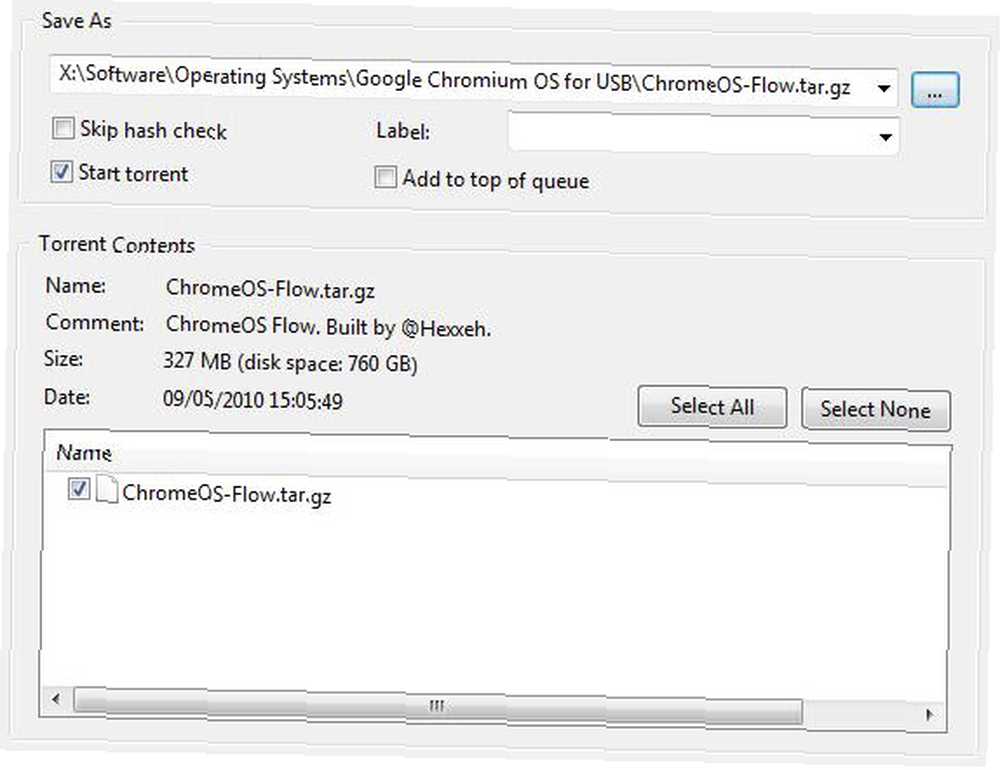
Una vez descargado, extraiga el archivo de imagen del CD (.img) del archivo. Si está atascado, puede usar 7Zip 7Zip: un programa gratuito para descomprimir formatos de archivo poco comunes 7Zip: un programa gratuito para descomprimir formatos de archivo poco comunes para esto. Por último, descargue una copia de Image Writer para Windows, ya que lo necesitará para transferir el archivo de imagen que acaba de descargar a su memoria USB de repuesto (2 GB o más). Extraiga todos los archivos del archivo de Image Writer en su propio directorio y ejecute Win32DiskImager.exe.
Tenga en cuenta que es posible que necesite permiso del administrador para escribir la imagen en USB, así que asegúrese de haber iniciado sesión en Windows con todos los privilegios..
Dentro de la ventana Win32 Disk Imager navegue hasta el archivo de imagen de CD (.img) de Chromium OS y selecciónelo. Seleccione la unidad USB que desea utilizar eligiendo su letra correspondiente dentro del cuadro desplegable. Cuando estés listo, golpea Escribir. Se le advertirá que está a punto de dañar su unidad USB, haga clic en Sí y proceder.
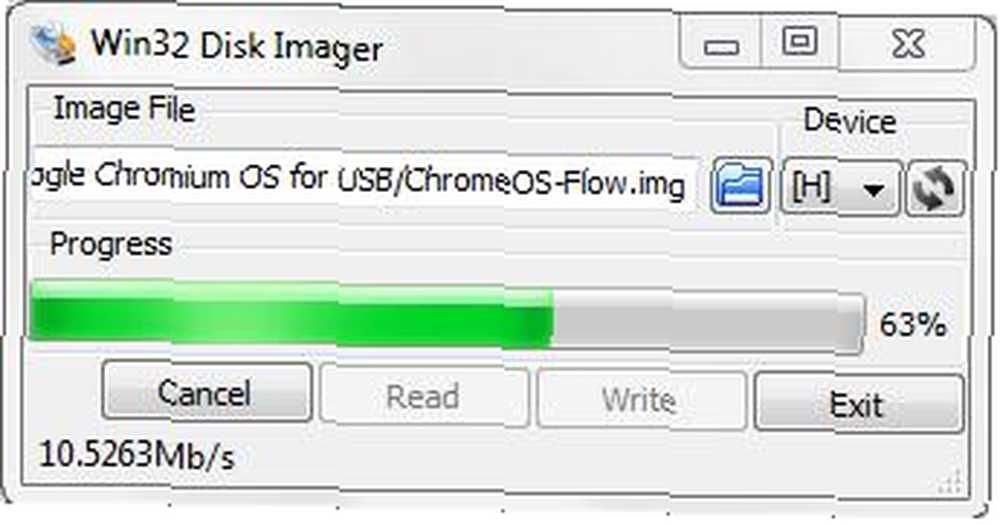
Una vez que la barra de progreso llega a su destino, ya está.
Arranque
Reinicie su PC e ingrese su configuración de BIOS. Dependiendo de su PC, esto implicará golpear algo como el Del o F2 clave como las primeras botas de tu PC. Dentro de esta configuración, deberá programar su PC para que arranque desde USB antes de que intente iniciar su sistema operativo principal dentro de sus dispositivos de arranque. Guarde sus cambios y reinicie su computadora, asegurándose de que la memoria USB más importante esté insertada.
Si tiene problemas para arrancar desde USB, o su computadora no lo admite, puede probar PLoP Boot Manager. Este programa le permite grabar una imagen de CD ImgBurn - Aplicación Easy & Free para grabar CD y DVD ImgBurn - Aplicación Easy & Free para grabar CD y DVD o escribir un disquete que cargará una interfaz desde la cual iniciar la unidad USB.

Una vez que se haya cargado Chromium OS (no se preocupe, su primer arranque puede demorar un poco), puede iniciar sesión con su cuenta de Google. Si tiene problemas para iniciar sesión, el nombre de usuario predeterminado de Flow es puñetazo en la cara y la contraseña es la misma Esto le permitirá iniciar sesión y jugar, incluso si tiene problemas de red..
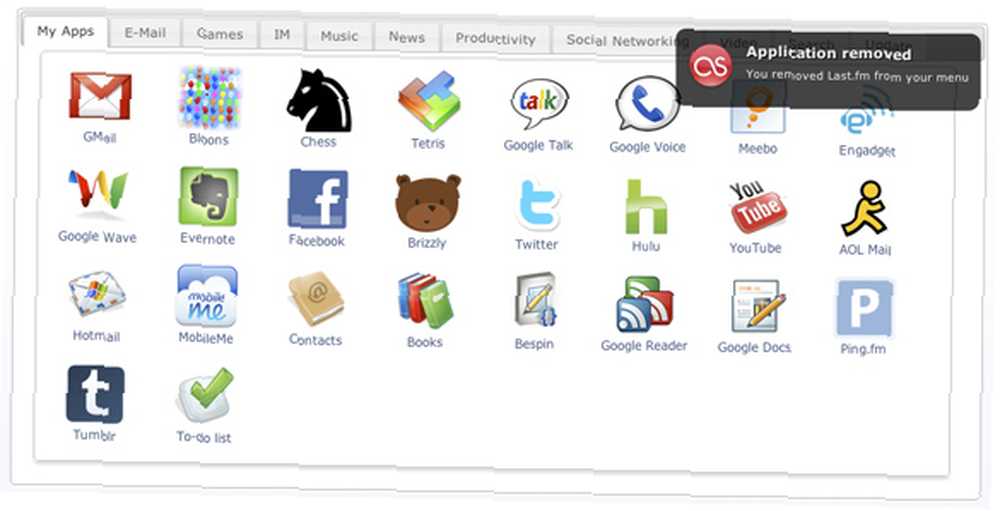
Si está familiarizado con un navegador web, podrá usar Chromium al instante, por lo que es un sistema operativo ligero y agradable. Todavía no es perfecto, pero es útil si “solo necesito la web”??.
¿Has experimentado con Google Chromium OS? ¿Flow funciona en tu PC? Háganos saber en los comentarios.











